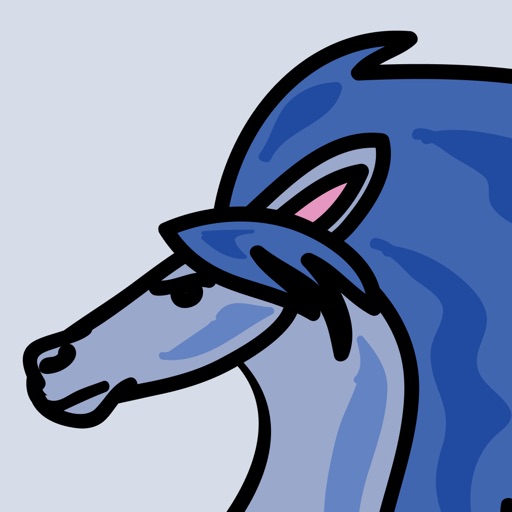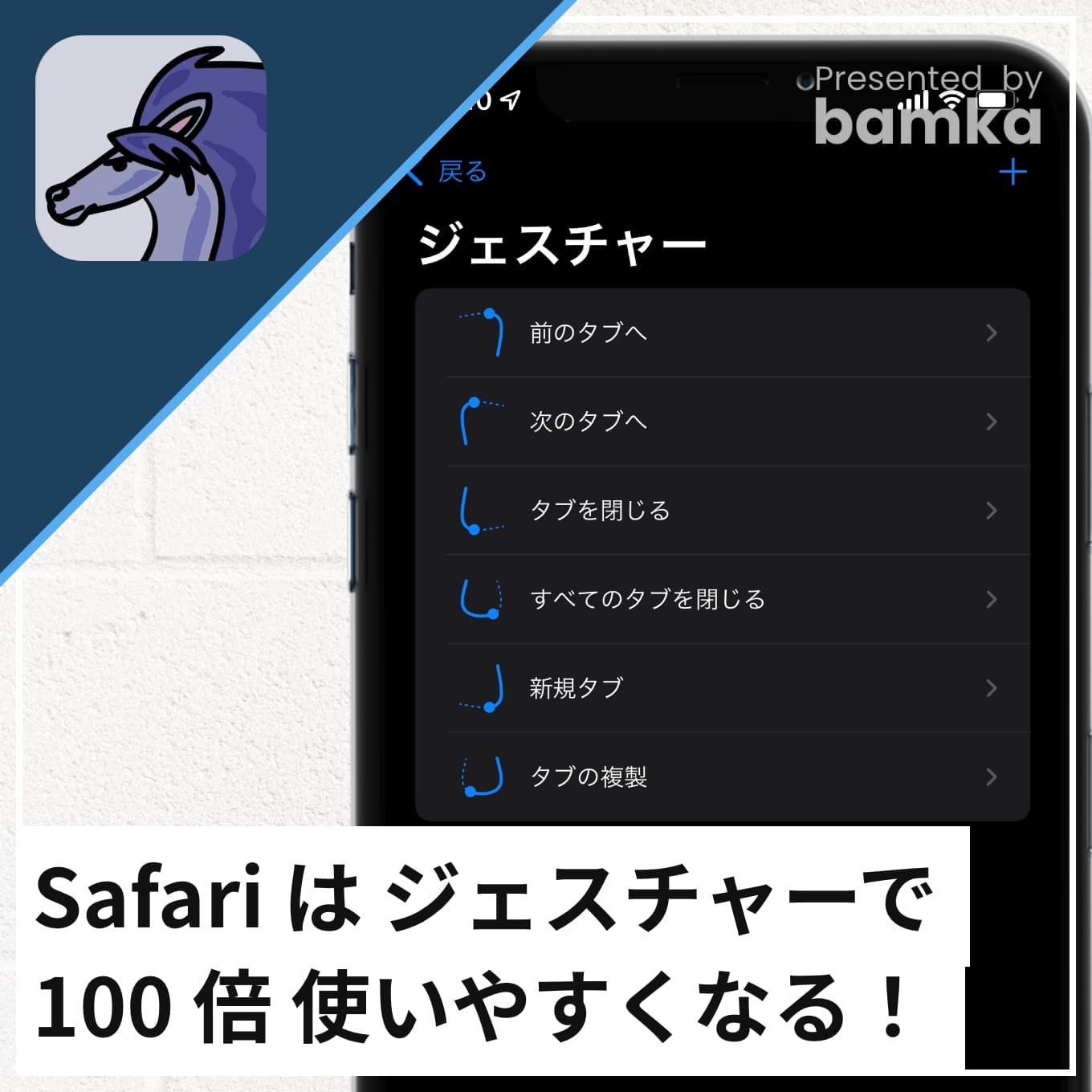
今日は、iPhoneのSafariでジェスチャーが使えるようになる拡張機能アプリ「Svadilfari」が、尋常じゃないほど便利だったって話をしよう!
これはすべての人にインストールをおすすめしたいレベル。
ときに、iPhoneのSafariで新しいタブを開くとき、いちいち「右下のタブアイコンをタップ」→「左下の+をタップ」と操作するのは、面倒だと感じないだろうか。
タブを閉じる動作も、手間がかかって好きじゃない。「右下のタブアイコンをタップ」→「サムネイルの×をタップ(あるいは左にスワイプ)」と、手順が多すぎる。
しかし、アプリ「Svadilfari」をインストールした後であれば、そんな面倒な操作は不要になる。
新しいタブを開きたければ画面を「↓→」となぞれば良いし、タブを閉じたければ画面を「←↓」となぞれば良い。非常に簡単で、手間いらずなのだ。
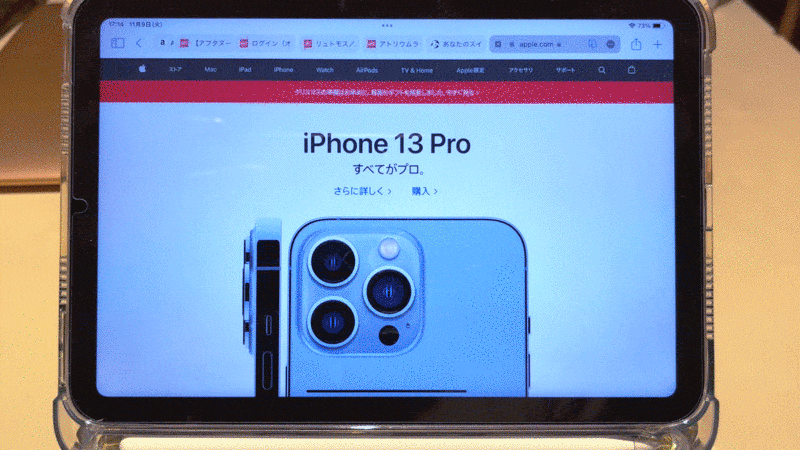
上記のアニメーションは、わかりやすいようにiPadでの動作を撮影したものだが、もちろんiPhoneでも有効だ。
Safariにジェスチャ操作を追加するアプリ「Svadilfari」
アプリ「Svadilfari」をインストールすると、Safariでジェスチャー操作が可能となる。
「ジェスチャー」とは、予め設定した手順で画面をなぞると、それをトリガーとして設定した機能が発動する機能のこと。
パソコンだとマウスカーソルの軌道に応じて機能が発現するようになっている。それのiPhone版だ。
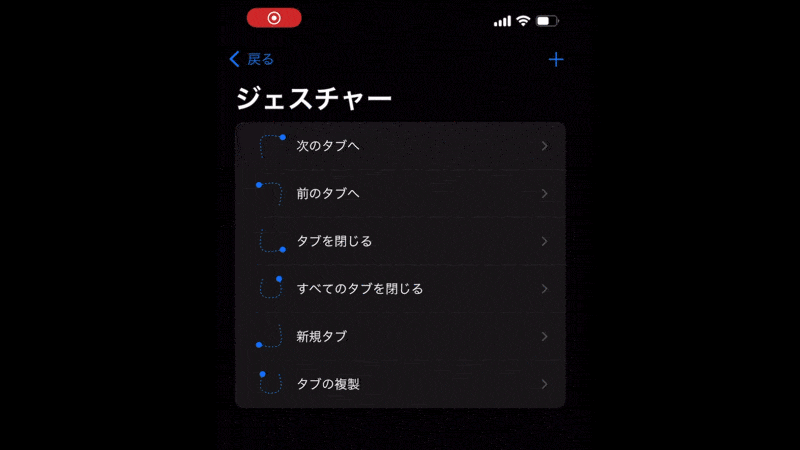
設定できるジェスチャーは自分でカスタマイズ可能
使えるジェスチャーは、予めプリセットされているので、これをそのまま使うのでも十分に強力だ。
また、ジェスチャーの「動作」と「アクション」は自分でカスタマイズすることが可能だ。
ジェスチャーは、プリセットされているものを選ぶこともできるし、自分で自由に描くこともできる。
設定できる「アクション」も、プリセットされているもの以外にも、「リロード」「URLをコピー」など便利なものが揃っているので、自分の好きな組み合わせを見つけてみよう。
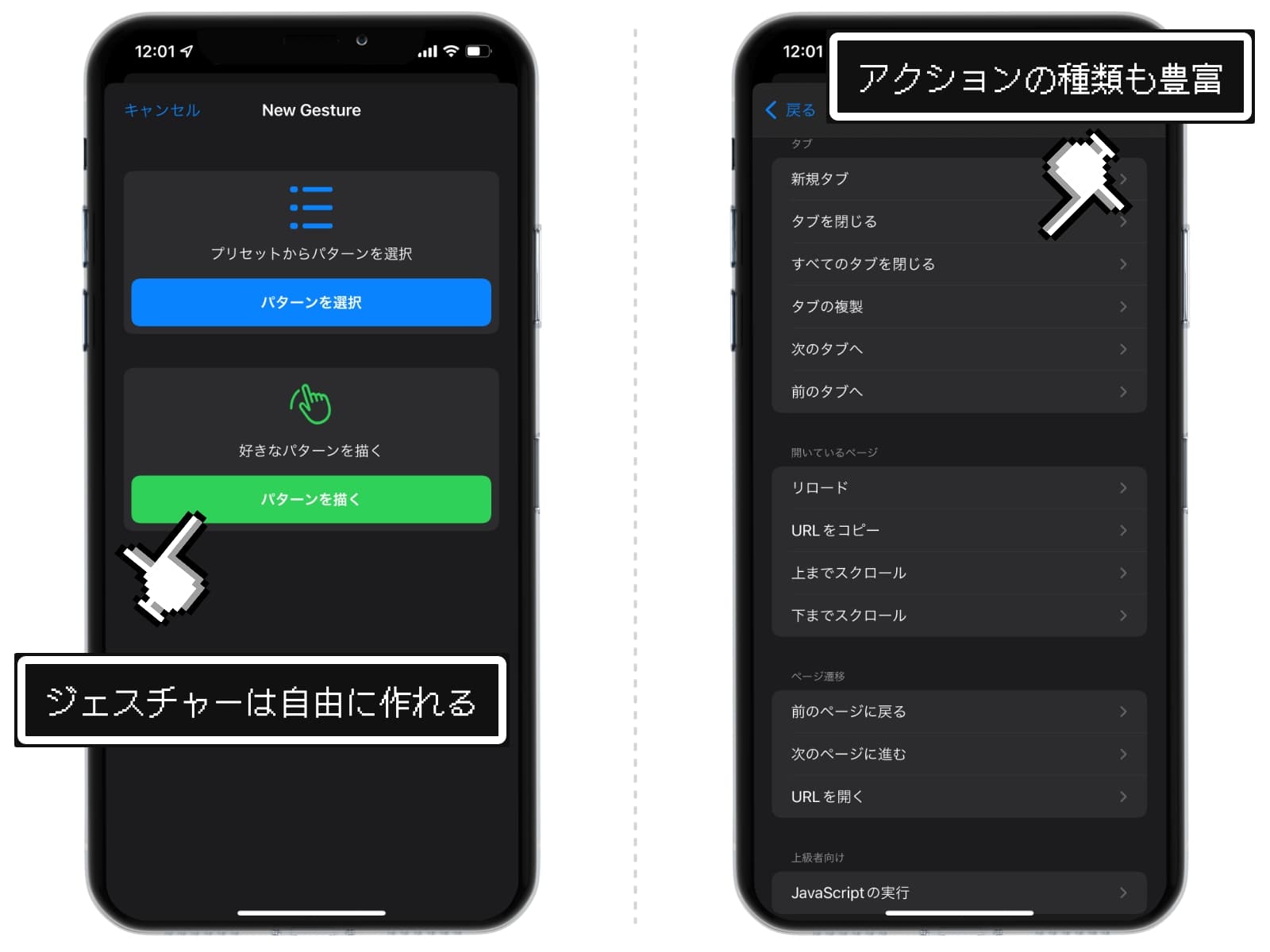
アプリ「Svadilfari」の設定・使い方
アプリ「Svadilfari」は、インストールしただけでは使えない。Safariの拡張機能になるので、使えるようにするための設定が必要だ。
アプリをインストールしたら、Safariを開き、アドレスバーの左にあるアイコン ![]() をタップ。
をタップ。
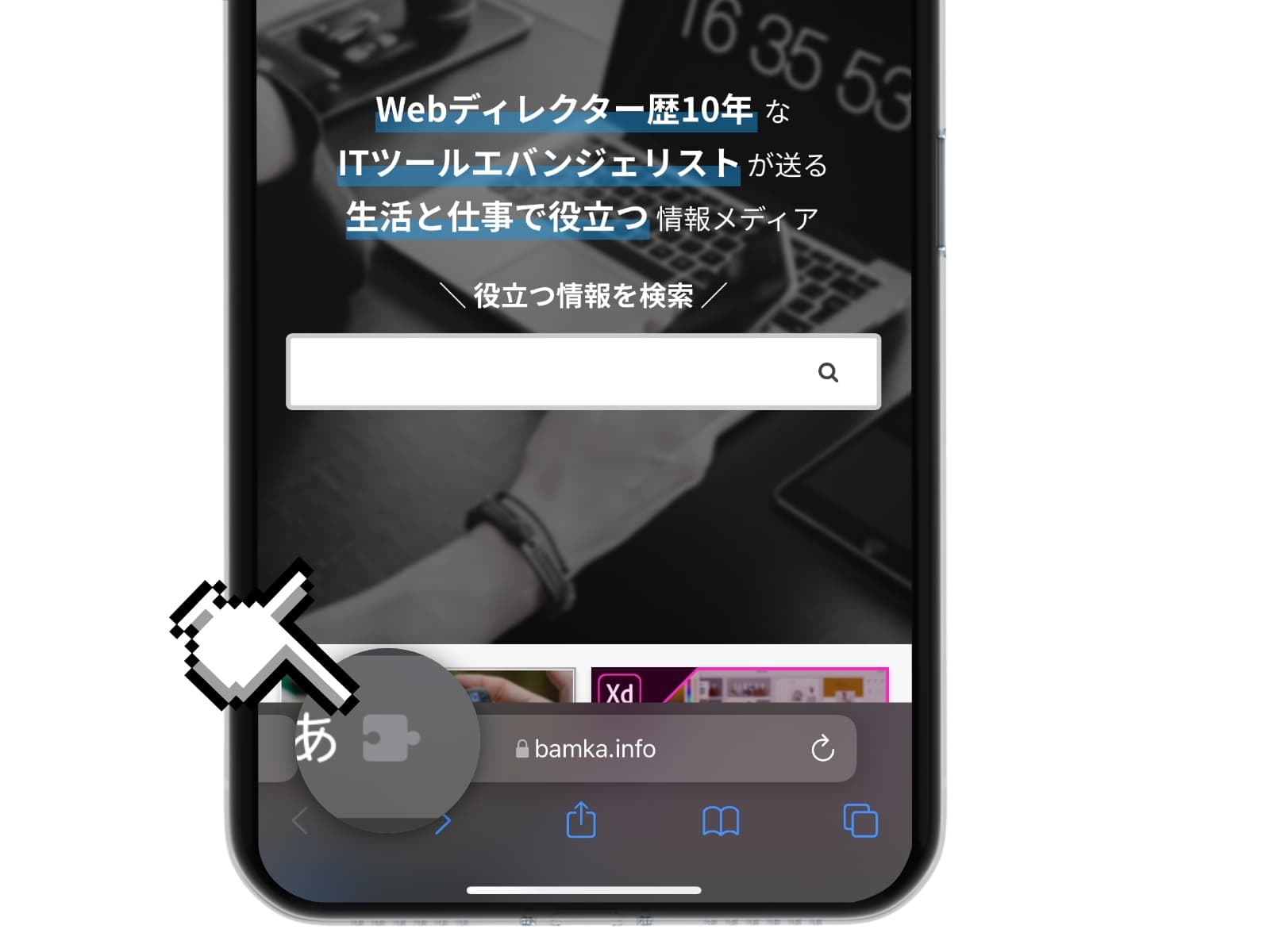
表示されたメニューから「機能拡張を管理」を選択。出てきたメニューから Svadilfari の項目をオンにする。
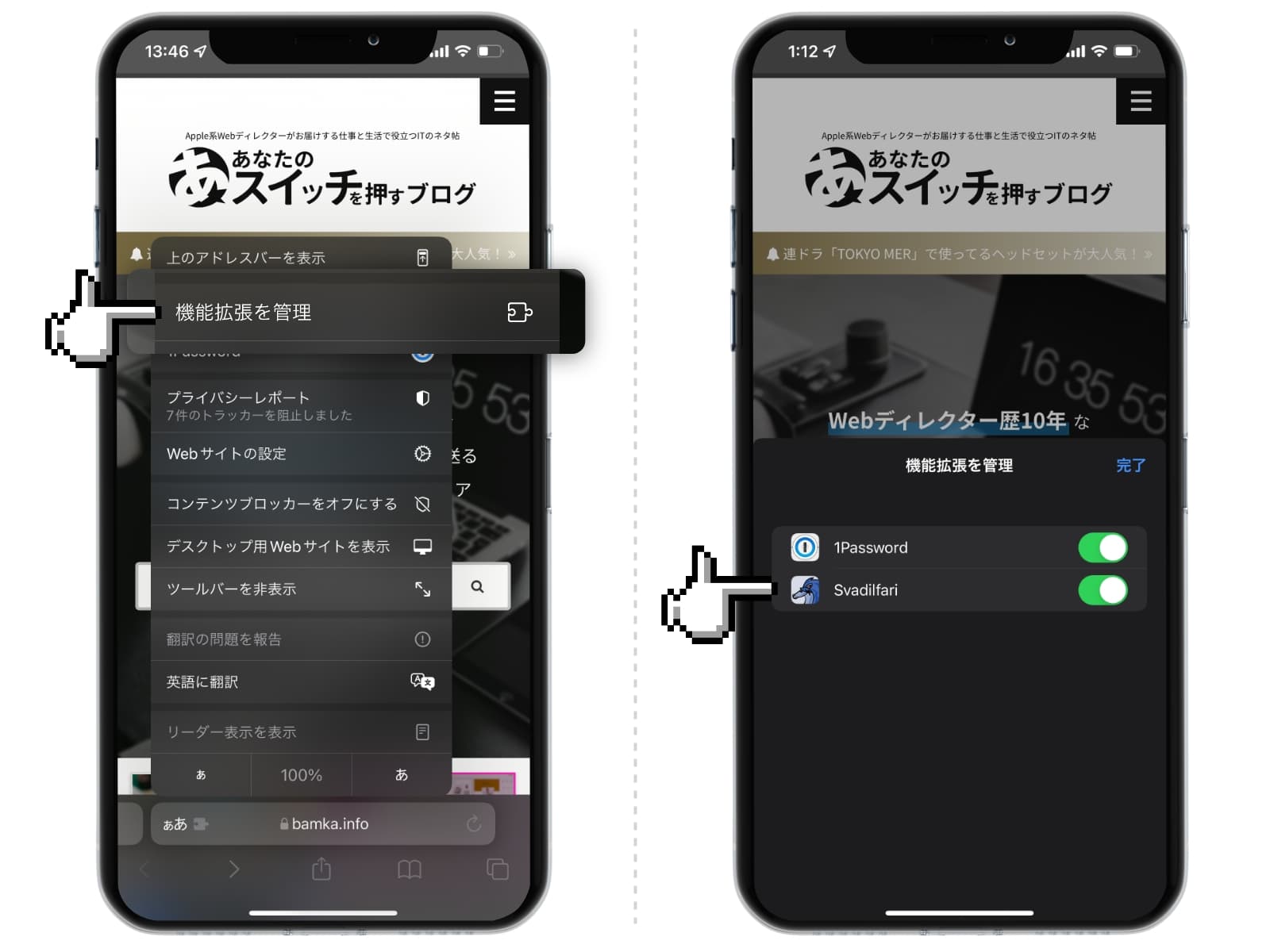
すると Svadilfari の項目が表示されるので、これをタップ。「……を許可しますか?」というアナウンスが2回表示されるので、それぞれ「常に許可…」を選択する。
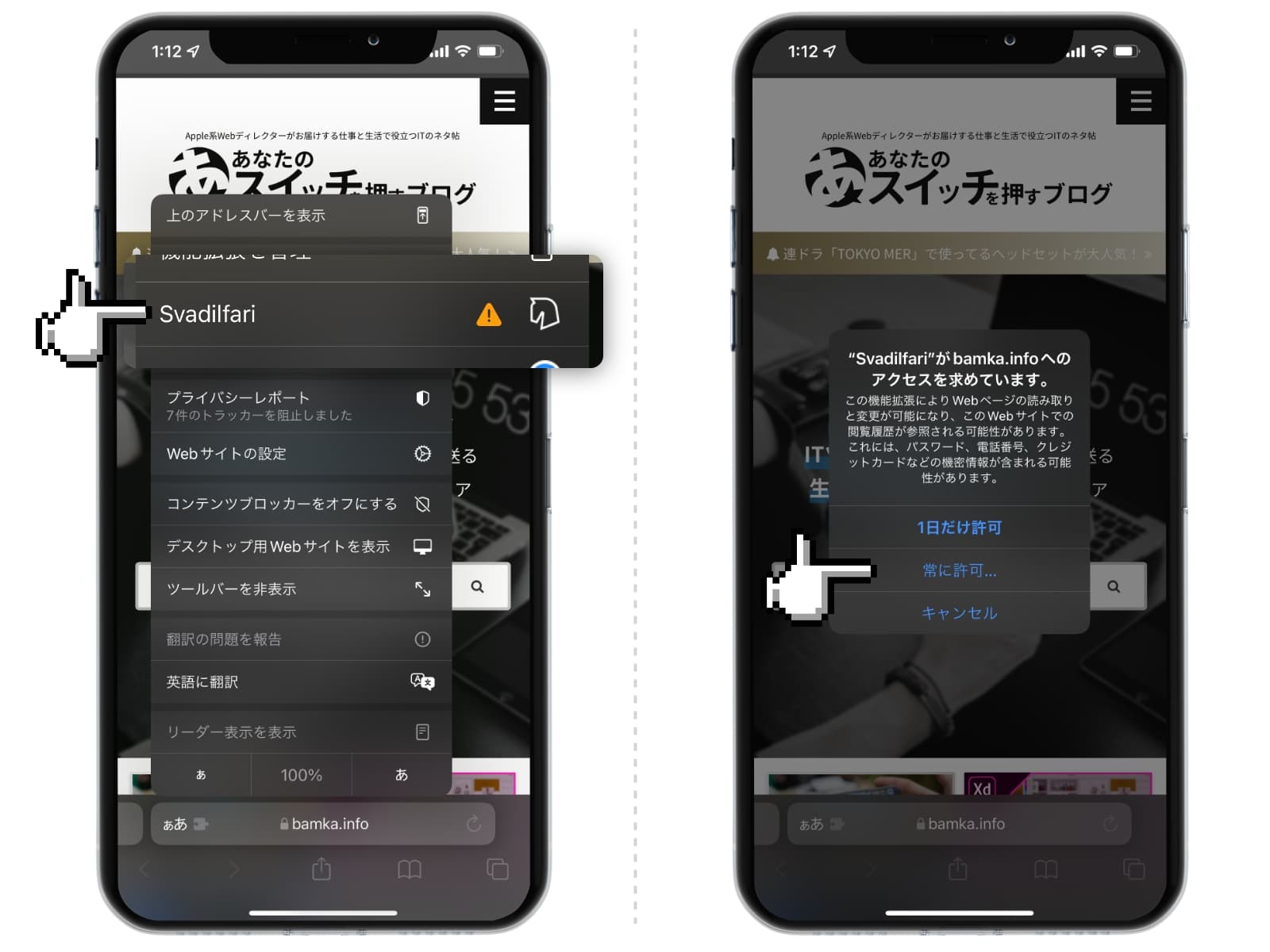
これで設定は完了だ。以降、Safari の画面ではジェスチャーが常に有効な状態となった。画面のどこでも、設定したジェスチャーを入力すれば、その機能を使うことができる。